Tipp
Wenn du 1Password Business verwendest, kannst du die 1Password SCIM Bridge und einen Identitätsanbieter verbinden, um Teammitglieder automatisch einzuladen und zu sperren.
Erfahre, wie du die Bereitstellung in 1Password Business mit SCIM automatisierst.
Nachdem du dein Konto erstellt hast, kannst du jederzeit Teammitglieder hinzufügen und entfernen.
Um loszulegen, melde dich bei deinem Konto auf 1Password.com an.
Teammitglieder hinzufügen
When you invite someone to your team:
- Sie werden eine Einladungs-E-Mail erhalten.
- Sie befolgen die Schritte zur Anmeldung.
- You and anyone else in the groups with invite permissions in 1Password will receive an email to confirm the new team member. You can also confirm their account directly from the Invitations page.
- After they’ve been confirmed, they’ll get another email letting them know they can start using their account.
To invite people to your team, select Invitations in the sidebar. You can invite people by email address, with a sign-up link, or using the 1Password Slack app. After each account is set up, you can confirm them on the same page.
Das 1Password Teams Starterpaket unterstützt nur E-Mail-Einladungen.
Lade Personen per E-Mail-Adresse ein
Tipp
If you use 1Password Business, you can create custom invitation emails for your team members and guests.
To invite people, select Invite by email, enter their email addresses, and select Invite. Email addresses used for invites must be associated with a functional inbox.
E-Mail-Einladungen verfallen nach 5 Tagen. Du kannst eine Einladung jederzeit erneut senden.
Möglicherweise musst du die erlaubten Domains in deinem 1Password Business-Konto aktualisieren, um Teammitgliedern entgegenzukommen, die die E-Mail-Adresse für ihr 1Password-Konto ändern müssen oder möchten.
Personen über einen Link einladen
To invite lots of people at the same time, share your sign-up link in a group chat or email to everyone you want to invite. To see your link, enter the allowed domains for your team, then select Save.
Wähle die Schaltfläche „Kopieren“ neben deinem Link, um ihn zu kopieren. Jeder mit einer E-Mail-Adresse in deinen zulässigen Domains kann einem Anmeldelink folgen, um ein Konto zu erstellen.
Your sign-up link won’t expire unless it’s revoked. To revoke your sign-up link and get a new one, select .
Lade Personen in Slack ein.
Wenn du die 1Password Slack-App eingerichtet hast und dein Workspace weniger als 1.000 Personen hat, kannst du sie in Slack einladen. 1Password wird eine Direktnachricht senden, um jede Person einzuladen, die noch nicht deinem Team beigetreten ist.
Um alle in deinem Slack-Arbeitsbereich einzuladen, wähle Alle einladen. Um Personen einzeln, nach Kanal oder nach Gruppe einzuladen, wähle Personen zum Einladen auswählen.
Slack-Einladungen verfallen nach 5 Tagen.
Erfahre mehr über die 1Password-Abonnementabrechnung, wenn du ein Teammitglied zu deinem Konto hinzufügst.
Einladungen verwalten
To view and manage existing invites, select Manage Invites. You can select multiple invitations and make changes, sort manually sent invitations, or delete them if you no longer want to invite the selected people.
Teammitglieder entfernen
Um Personen aus deinem Team zu entfernen, wähle Personen in der Seitenleiste aus. Du kannst Konten vorübergehend sperren oder dauerhaft entfernen. Erfahre mehr über das Offboarding eines Teammitglieds.
Wenn du ein Teammitglied suspendierst oder löschst:
- Ihre Daten werden nur dann aus der App und dem Gerät entfernt, wenn sie mit dem Internet verbunden sind und 1Password entsperrt ist.
- Ihr Konto wird in der App sichtbar sein, aber auf Gegenstände und Tresore kann nicht zugegriffen werden, und ihr Konto wird offline erscheinen.
- Wenn das Teammitglied offline ist, wenn du sein Konto sperrst oder löschst, bleiben seine Elemente zugänglich, bis es das nächste Mal versucht, 1Password zu entsperren, während es mit dem Internet verbunden ist.
Ein Konto vorübergehend sperren
So sperrst du das Konto eines Teammitglieds:
- Wähle den Namen der Person aus, die du sperren möchtest.
- On their details page, select More Actions > Suspend.
Um ihr Konto zu reaktivieren, wähle Reaktivieren auf ihrer Detailseite.
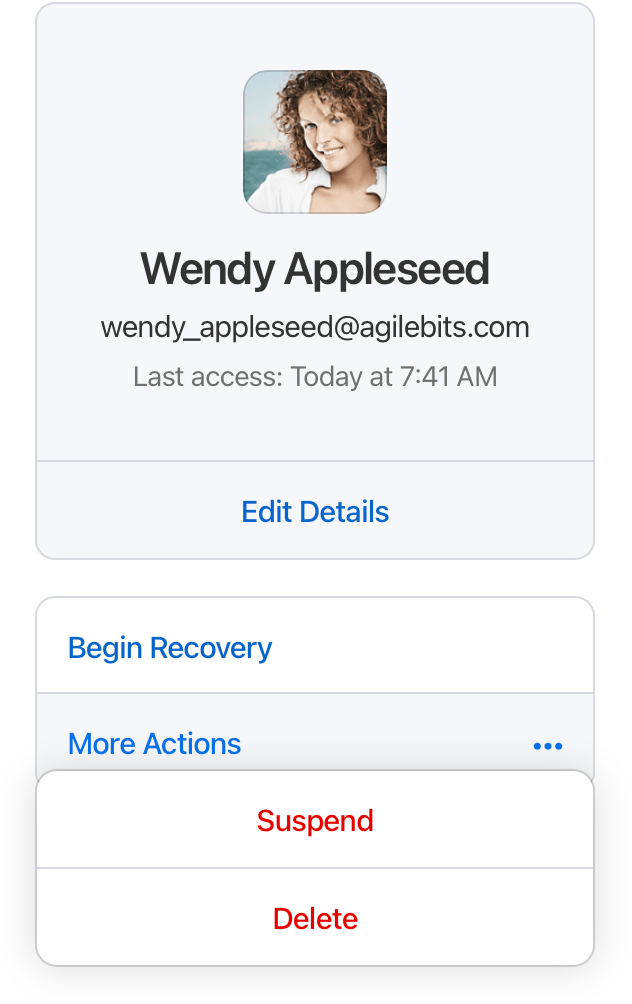
Ein Konto dauerhaft entfernen
Wenn du das Konto eines Teammitglieds löschst, wird dessen Zugriff auf Tresore und Elemente dauerhaft widerrufen, und sein Konto wird aus der App entfernt, wenn es mit dem Internet verbunden ist.
Um das Konto eines Teammitglieds dauerhaft zu löschen:
- Wähle den Namen der Person aus, die du entfernen möchtest.
- On their details page, select More Actions > Delete.
Um jemanden wieder zu deinem Team hinzuzufügen, lade ihn erneut als neues Teammitglied ein. Dann gib ihnen Zugriff auf die Tresore, die sie benötigen, und lege alle benutzerdefinierten Berechtigungen fest, die sie möglicherweise brauchen.
Erfahre mehr über die Abrechnung von 1Password-Abonnements, wenn du ein Teammitglied aus deinem Konto entfernst.
Unterstützung erhalten
Wenn du die Bereitstellung mit 1Password SCIM Bridge automatisierst und ein Teammitglied sperren möchtest, das nicht von deinem Identitätsanbieter verwaltet wird, kannst du die Bereitstellung vorübergehend deaktivieren und es in 1Password sperren:
- Besuche die Integrationsseite für deine SCIM-Brücke auf 1Password.com.
- Schalte vorübergehend die Bereitstellung von Benutzern und Gruppen aus.
- Sperre das Teammitglied.
- Schalte die Bereitstellung von Benutzern und Gruppen ein.
Nachdem du das Teammitglied suspendiert hast, vergewissere dich, dass es nicht mehr für die Provisionierung mit 1Password in deinem Identitätsanbieter in Frage kommt. Du kannst den 1Password Business Support kontaktieren, um herauszufinden, warum sie nicht automatisch gesperrt wurden.
If you need to change a team member’s name, select People in the sidebar, then enter their name and select Edit Details.
Mehr erfahren
- In deinem Team Tresore erstellen, freigeben und verwalten
- Passwörter und andere Elemente mit Gästen teilen
- Anwenderspezifische Gruppen in 1Password Business verwenden
- Ändere die E-Mail-Adresse eines Teammitglieds
- Offboard a team member
- Automatisiere die Bereitstellung in 1Password Business mit SCIM
War dieser Artikel hilfreich?
Freut mich, das zu hören! Wenn du etwas hinzufügen möchtest, zögere nicht, uns zu kontaktieren.
Tut mir leid, das zu hören. Bitte kontaktiere uns, wenn du uns mehr darüber erzählen möchtest.